Windows10恢复永久删除的文件(附6种不同的方法解读)
我们谈论的是使用Windows10中的Shift+Delete快捷键意外删除重要文件的情况下,使我们无法从回收站恢复已删除文件。但是现在遇到这篇文章之后,你就不会再因此而烦恼。本文介绍了
我们谈论的是使用Windows 10中的Shift+ Delete快捷键意外删除重要文件的情况下,使我们无法从回收站恢复已删除文件。
但是现在遇到这篇文章之后,你就不会再因此而烦恼。本文介绍了6种方法来帮助我们从Windows 10上恢复永久删除的文件,看下文。
方法1.在Windows 10中从回收站恢复已删除的文件
通常在Windows 10中使用Delete删除文件到回收站,在清空回收站之前都可以恢复删除的文件。
方法如下:
- 右键单击其图标,打开回收站。
- 从菜单中选择“打开”以查看已删除的文件。
- 选中要还原的文件名左侧的框。
- 右键单击所选文件,然后选择“还原”以将文件还原到其原始位置。
如果使用Shift+Delete快捷键永久删除文件后,我们也可以在文件被覆盖之前将文件恢复回来。
方法2.在没有第三方软件的Windows 10中恢复已删除的文件
该方法涉及命令提示符和一系列非常特定的命令。如果您可以成功使用此方法,那么对本文介绍的其他方法你也能轻松操作。
方法如下:
- 打开开始菜单。
- 键入 "cmd",右键单击最上面的匹配项,然后选择"Run as administrator"以管理员权限运行命令提示符。
- 键入 "chkdsk X: /f"并按键盘上的Enter键。替换"X"为硬盘驱动器的盘符。
- 键入 "ATTRIB -H -R -S /S /D X:*.*"并按Enter键。同样,用"X"硬盘驱动器的盘符代替。
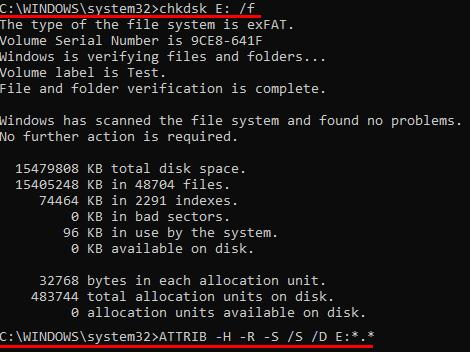
恢复过程可能需要一段时间才能完成,因此请耐心等待,不要打断它。如果可能的话,在恢复过程运行时,不要在计算机上进行任何操作,因为您可能会覆盖已删除的文件并使恢复无法进行。
方法3.从较早的备份中恢复永久删除的文件
Windows Vista引入了一个名为“ 备份和还原”的新数据恢复组件,该组件允许用户创建备份并从之前创建的备份中还原。
尽管备份和还原已完全从Windows 8.1的Windows操作系统中删除,转而支持文件历史记录,但仍可以从Windows 10计算机上使用备份和还原创建的备份中恢复数据。
方法如下:
- 打开开始菜单。
- 键入 "backup"并按键盘上的Enter键。
- 选择"Go to Backup and Restore (Windows 7)" “正在寻找较早的备份?”下的选项。
- 点击该"Select another backup to restore files from"选项,并选择您的备份。
- 单击 "Next"并按照说明完成恢复过程。

方法4.使用数据恢复软件恢复已删除的文件
接下来介绍使用Disk Drill Professional恢复已删除文件的方法。
方法如下:
- 启动Disk Drill,然后单击"Search for lost data"要从中恢复永久删除的文件的硬盘驱动器旁边的按钮。
- 从结果列表中选择要恢复的文件
- 单击"Recover"按钮开始恢复过程。
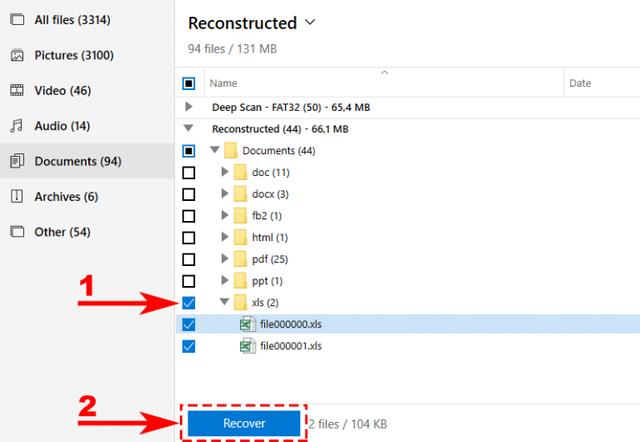
方法5.从文件历史记录备份免费免费恢复Windows 10中永久删除的文件
文件历史记录是对Windows操作系统的较早版本中提供的备份和还原功能的替代,可轻松进行 Windows 10的回收站恢复以及永久删除文件的恢复。
方法如下:
- 打开开始菜单。
- 键入“还原文件”,然后按键盘上的Enter键。
- 查找您删除文件存储的文件夹。
- 选择中间的“还原”按钮以取消删除Windows 10文件到其原始位置。
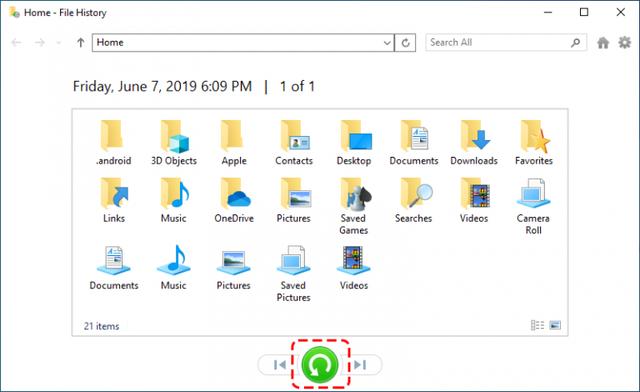
如果看不到任何文件夹,则可能是因为“ 文件历史记录”已关闭。在这种情况下,您应该看到一个将其打开的选项。
方法6:使用“还原以前的版本”功能
Windows 10附带了一个非常有用的数据恢复功能,称为“还原以前的版本”,该功能可以让您还原计算机上所有文件和文件夹的先前版本(前提是已将其激活)。
方法如下:
- 打开开始菜单。
- 键入 "system protection"并按键盘上的Enter键。
- 在“保护设置”下选择一个硬盘驱动器,然后单击 "Configure"。
- 选择 "Turn on system protection"并单击“确定”。
- 现在,您可以使用“还原以前的版本”功能将文件或文件夹还原到其先前的状态。
只需右键单击任何文件或文件夹,转到“以前的版本”选项卡,然后选择要还原的版本。
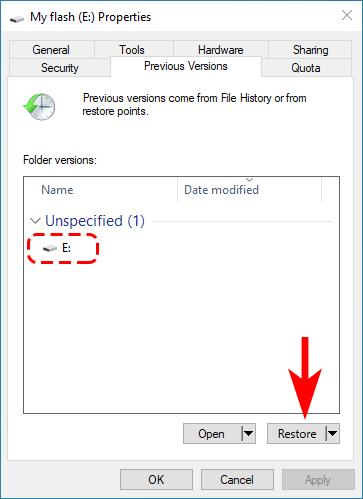
结论
如您所见,只要您知道该怎么做并足够迅速地进行操作,即使使用Windows 10中的Shift+ Delete键盘快捷键 删除的文件实际上也不会被永久删除。
本文经授权发布,不代表本站立场。如若转载请联系原作者。请注明出处:http://www.jzrcgk.com/sjhfzixun/83.html